在前面一节《第四节 Acquia Dev Desktop 2 介绍和安装Drupal》里,我们对Acquia Dev Desktop 2的界面进行了介绍,同时也大概说了一下在Acquia Dev Desktop 2下安装Drupal7。这一节,我们介绍安装Views模块。
本节内容摘要:
- 安装好Drupal7
- 禁用一些不常用的模块
- 安装Admin_menu模块
- 安装View模块
5.1 安装好Drupal7
在第四节里,我们最后只是简单提了安装Drupal,并没有给出详细的操作步骤,其实在Acquia Dev Desktop 2下安装Drupal7比在其他环境下步骤可以更简洁,它可以根据前面创建的站点目录、数据库名称,可以跳过填写数据库信息部分,其他部分和在其他环境下安装是一样的。
龙马这里安装了中文版,界面如下:
这就是我们刚安装好的Drupal7首页界面,默认Drupal7前台主题是用的Bartik,后台主题是用的Seven。这2个主题都是在Drupal7中引入的。从Drupal6延续到Drupal7的主题只有Garland一个。
关于Drupal7所需要了解的术语,请参考由DrupalChina翻译团队翻译的Drupal官方文档《了解Drupal》。
5.2 禁用一些不常用的模块
安装好Drupal之后,我们还需要做点简单的配置,比如根据龙马多年项目经验,有几个模块在Drupal7下基本用不到(但并不排除有一些开发者喜欢使用),比如:Overlay、Toolbar等。
龙马通常是把这2个模块禁用掉,并用admin_menu来替代他们的菜单管理功能。
Overlay模块,顾名思义,就是遮罩效果的模块,启用该模块,可以在点击一些后台页面的链接之后,无须跳转页面,而是弹出一个遮罩层,通过Ajax方式加载到当前页面。缺点:经常会遇到页面加载非常慢。
Toolbar模块,可译为工具栏,就是上图中顶部的黑色导航菜单。相对于Drupal6,这是新增的一个模块,让顶部显示管理导航菜单,的确是个进步,不过很遗憾,竟然不支持下拉菜单,因此,我们需要用更好的Admin_menu模块来增强和替换。
接下来,让我们来禁用这2个模块。
点击顶部导航的“模块”链接,进入到模块管理页面(http://drupal7.local:8083/#overlay=admin/modules)。将Overlay和Toolbar前面的复选框的勾去掉,然后保存,即可禁用这2个模块。
5.3 安装Admin_menu、module_filter模块
接下来,安装Admin_menu模块。
安装Admin_menu模块前,我们需要先下载Admin_menu模块。
Admin_menu模块官网地址:http://drupal.org/project/admin_menu,安装模块的方法有好多种,这里我们介绍两种方法。
- 原始方式,即手动下载模块,放置到sites/all/modules目录,然后启用
- 使用drush工具,即命令行方式下载。
这里我们分别使用这2种方法来分别安装Admin_menu和module_filter模块:
5.3.1 使用原始方式下载和安装 Admin_menu
打开浏览器,然后在url里输入:http://drupal.org/project/admin_menu,打开官网的Admin_menu模块页面,该页由模块介绍、下载列表,以及模块先关链接组成。向下滚动,我们来看一下模块下载链接部分:
在《了解Drupal》里有对Drupal及模块版本有详细介绍,这里我们下载绿色稳定版的7.x-3.0-rc4。这里我们下载zip格式。
然后解压至sites/all/modules目录:
然后我们继续到模块列表页来启用Admin_menu模块。
Admin_menu模块默认包含3个子模块:Administration Development tools(提供一些管理工具)、Administration menu(即Admin_menu模块)、Administration menu Toolbar style(模仿Toolbar模块外观样式),通常我们只开启后面2个。启用模块,即将模块名称前面的复选框的勾选中,然后保存即可。
看一下安装好Administration menu、Administration menu Toolbar style这2个模块后的效果:
看到了吗?头部的导航菜单变成了可以有下拉菜单了,是不是很帅呢?
5.3.2 使用原始方式下载和安装 Module_filter 模块
Module_filter模块官网页面:https://www.drupal.org/project/module_filter。
Module_filter,即用于过滤显示模块的,可以将模块按照project名称归类。这里,我们使用drush工具来下载和安装Module_filter模块。
drush工具简介:drush即drupal shell的简写,它是一款为drupal定制的shell命令行工具,可以帮助简化drupal的安装、开启、禁用、升级等操作,大大提升Drupal的开发效率。
drush常用命令:
下载模块 drush dl MODULE_MACHINE_NAME (即模块机器名,比如Administration menu的机器名是admin_menu,Module filter模块的机器名是module_filter)
启用模块 drush en MODULE_MACHINE_NAME
禁用模块 drush dis MODULE_MACHINE_NAME
另外,在上一节,其实有个关键的地方,我们没有介绍,那就是Acquia Dev Desktop 2集成了drush哦。
在Acquia Dev Desktop 2的站点管理界面,我们点击某个站点,在右侧可以看到这样一个小黑色按钮:
点击这个按钮,就可以进入命令行界面:
我们来试着用drush命令下载和开启module_filter模块:
在命令行里敲入:drush dl module_filter,
然后继续键入:drush en module_filter
这时,提示我们是否启用,我们敲入y,即同意启用,其实这两步可以简写为一句:drush en module_filter -y。
我们到后台看一下模块列表的界面:
是不是归类了一下,感觉很清晰了呢?
5.4 安装View模块
接下来,我们继续使用drush命令下载和安装Views模块。
Views模块官网地址:http://drupal.org/project/views。
我们在命令行里键入以下命令:
drush dl views
下载完成后,我们可以看到views包含的子模块有:views、views_ui)
下面,我们可以使用以下命令对这2个模块同时开启:
drush en views views_ui -y
我们可以看到这行命令,不但帮助我们启用了views和views_ui模块,还下载了views模块所依赖的模块:ctools,看到drush的强大魅力了吧!
好的,到这里,我们就已经完成了Views模块的安装了,那就让我们看一下Views的真面目吧。鼠标移到顶部导航菜单,鼠标依次滑过“结构” -> “Views”,点击Views即可进入Views默认的界面:
嗯,似乎是一个迷宫,等待我们去探索。那么,这个任务就交给我们的后续章节继续吧!
龙马这是带大家入门啊,呵呵,好人啊!
龙马这是带大家入门啊,呵呵,好人啊!
刚刚拜读完,期待下篇中,,,
刚刚拜读完,期待下篇中,,,






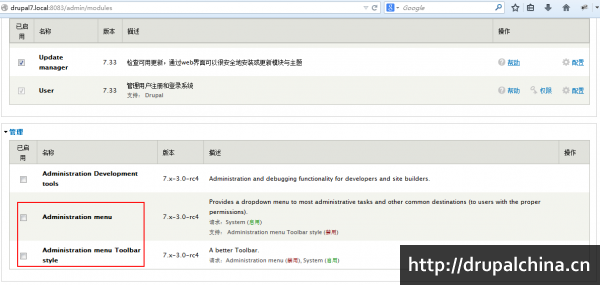


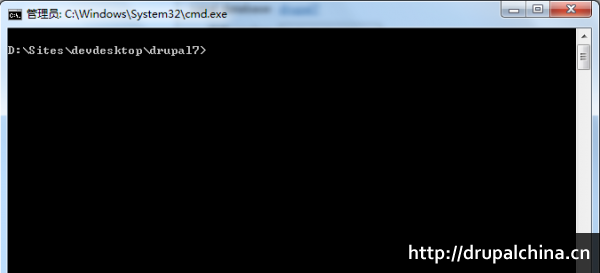
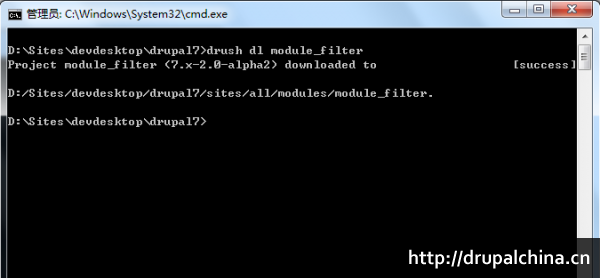

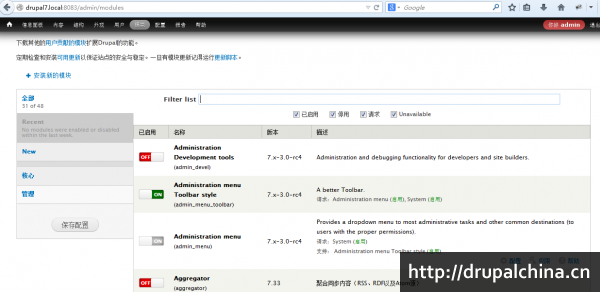
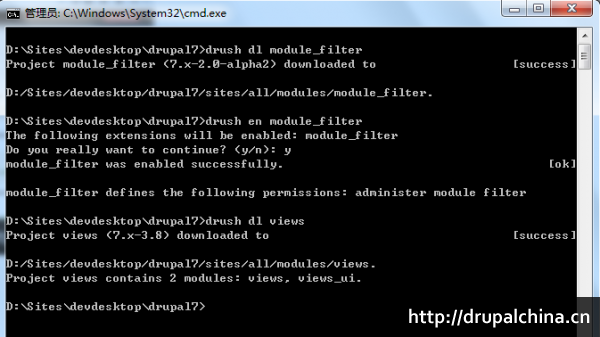
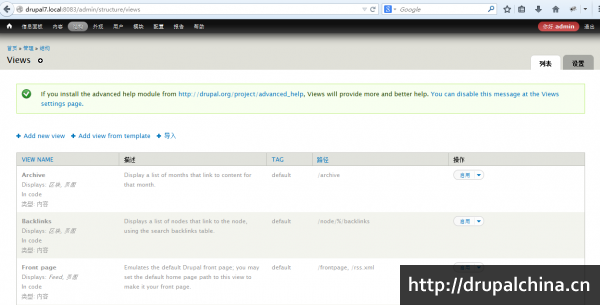
帮顶帮顶帮顶帮顶帮顶帮顶帮顶帮顶帮顶
帮顶帮顶帮顶帮顶帮顶帮顶帮顶帮顶帮顶
欢迎出系列教程以帮助初学者